Ci sono molte parti in iCloud: condivisione familiare, backup, portachiavi e tutto il resto. È difficile avvolgere la testa intorno a tutto questo. E poi senti parlare di iCloud Drive, non è solo un altro nome per iCloud, ma comunque qual è la differenza tra loro?
Sono entrambi servizi cloud offerti da Apple. Sono entrambi gratuiti. E sono entrambi utilizzati per archiviare in modo sicuro i tuoi dati online. Ma non sono la stessa cosa!
Continua a leggere per scoprire cos'è iCloud Drive e come sfruttarlo al meglio. Abbiamo anche incluso una FAQ alla fine per tutte le tue domande persistenti.
Contenuti
- Imparentato:
- Cos'è iCloud?
-
Cos'è iCloud Drive?
- Devo usare iCloud Drive?
- iCloud Drive è gratuito?
-
Come si attiva iCloud Drive?
- Che cos'è l'opzione Cartelle desktop e documenti?
- Che cos'è l'opzione Ottimizza archiviazione?
-
iCloud Drive utilizza lo spazio di archiviazione sul mio dispositivo?
- Perché iCloud Drive archivia i file sul mio disco locale?
- Come accedo ai miei file su iCloud Drive?
-
Come gestisco i file in iCloud Drive?
- Condividi i tuoi documenti con altre persone
-
Come faccio a salvare i documenti su iCloud Drive?
- Trasferisci file da un altro servizio di cloud storage
- Trasferisci file da un disco rigido esterno
- Backup su iCloud Drive
- Come si disattiva iCloud Drive?
-
FAQ
- Dov'è iCloud Drive sul mio iPhone?
- Perché non riesco a vedere i miei documenti in iCloud Drive?
- I backup di iCloud e iCloud Drive utilizzano lo stesso spazio di archiviazione?
- Come posso recuperare i file cancellati sull'unità iCloud?
- Come faccio a uscire da iCloud Drive ovunque?
- Post correlati:
Imparentato:
- iCloud in macOS Catalina, una panoramica delle principali modifiche
- Proteggiti tre volte creando backup dei tuoi file di iCloud Drive
- Guida passo passo al tuo iCloud Drive da 5 GB gratuito
- Come liberare spazio di archiviazione iCloud: 5 suggerimenti essenziali
Cos'è iCloud?
iCloud è il servizio cloud di Apple. Con un dispositivo Apple, puoi salvare tutti i tipi di dati su iCloud, che sincronizza tali informazioni con gli altri tuoi dispositivi. Qualsiasi cosa su iCloud è sottoposta a backup, protetta e disponibile per l'accesso online.
Puoi (e probabilmente lo fai) usarlo per sincronizzare le seguenti cose:
- Contatti
- Calendari
- Appunti
- Promemoria
- Fotografie
- Documenti
- E altro ancora...
Con iCloud attivato, i tuoi dispositivi aggiornano automaticamente questi dati ogni volta che sono online.
Aggiungi una nota sul tuo iPhone e apparirà sul tuo iPad. Modifica un evento del calendario dal tuo MacBook e cambia sul tuo Apple Watch. È come una magia.
Quindi qual è la differenza tra questo e iCloud Drive?
Cos'è iCloud Drive?
iCloud Drive fa parte di iCloud. È uno dei tanti servizi sotto l'ombrello di iCloud, come Backup, Foto o l'app Dov'è. Puoi utilizzare iCloud Drive per archiviare tutti gli altri documenti.
Un utente nei forum di discussione di Apple ha dato questa grande analogia per la differenza tra iCloud e iCloud Drive:
Pensa a iCloud come a uno schedario e all'unità iCloud come a uno dei cassetti dell'armadio che puoi utilizzare per riporre le cose. È progettato per archiviare file che non si adattano a nessuno degli altri cassetti.
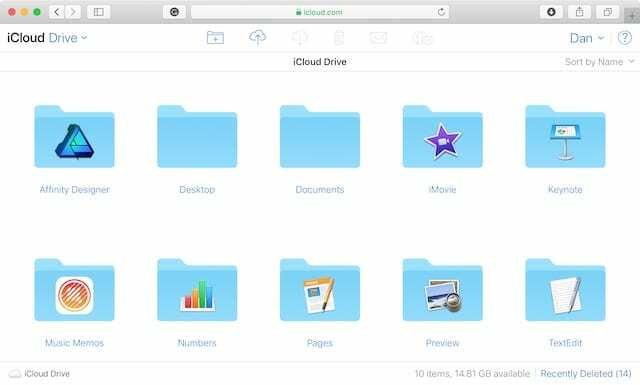
Quindi è un posto per i tuoi documenti Word, i tuoi PDF, i tuoi screenshot e qualsiasi altra cosa che non sia già sincronizzata con iCloud. Funziona allo stesso modo dei servizi di archiviazione online di terze parti come Google Drive o Dropbox.
Devo usare iCloud Drive?
Non è necessario utilizzare iCloud Drive, è una funzionalità opzionale come tutti i servizi di iCloud. Quando è spento, tutti i tuoi documenti vengono archiviati localmente sul dispositivo. Ciò significa che sono sempre disponibili, anche senza una connessione Internet.
iCloud Drive è gratuito?
Quando ti registri per un account ID Apple ricevi 5 GB di spazio di archiviazione online gratuito. Se lo spazio è sufficiente per tutto ciò che vuoi conservare in iCloud e iCloud Drive, non devi pagare per nient'altro.
Per la maggior parte delle persone, 5 GB non sono sufficienti. Questo perché tutti i tuoi servizi iCloud lo utilizzano: backup, foto, Drive e tutto il resto.
Quando esaurisci lo spazio di archiviazione di iCloud, puoi comprare di più da Apple. Al momento in cui scriviamo, Apple offre questi tre abbonamenti di archiviazione a pagamento:
- 50 GB a $ 0,99 al mese
- 200 GB per $2,99/mese
- 2 TB a $ 9,99/mese
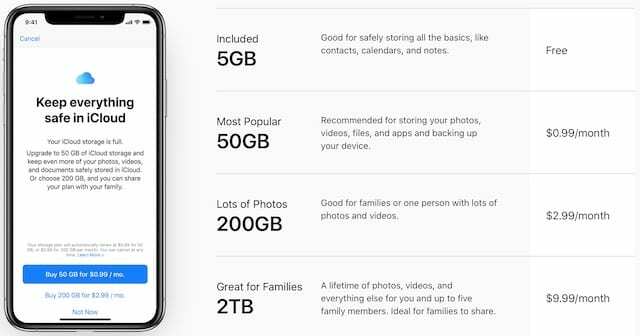
Come si attiva iCloud Drive?
Prima di attivare iCloud Drive Apple consiglia di aggiornare tutti i dispositivi al software operativo più recente. Devi anche assicurarti di aver effettuato l'accesso con lo stesso account ID Apple su ciascun dispositivo, altrimenti i tuoi dispositivi non si sincronizzeranno tra loro.
Accendilo da tutti i dispositivi da cui desideri accedere ai tuoi documenti.
Come attivare iCloud Drive per iPhone, iPad o iPod touch:
- Vai a Impostazioni > [Il tuo nome] > iCloud.
- Scorri verso il basso e accendi iCloud Drive.
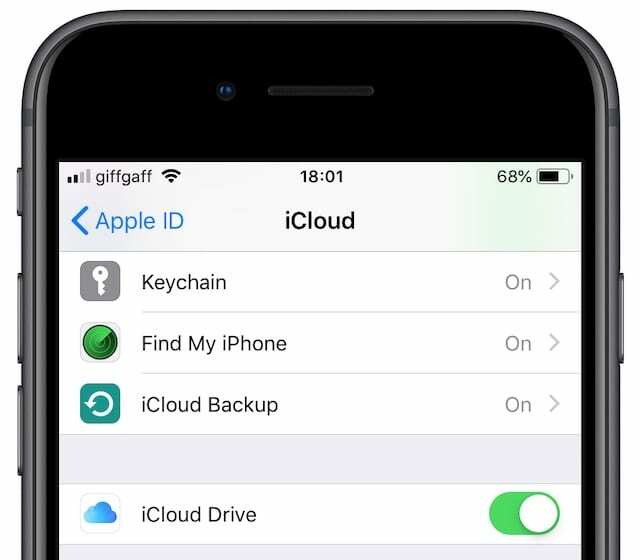
Come attivare iCloud Drive per un PC Windows:
- Scarica, installa e apri iCloud per Windows.
- Accedi utilizzando i dettagli del tuo ID Apple.
- Seleziona la casella accanto a iCloud Drive.

Come attivare iCloud Drive per un Mac:
- Vai a > Preferenze di Sistema... > ID Apple (per macOS Mojave e versioni precedenti, in Preferenze di Sistema, fare clic su iCloud.)
- Seleziona la casella accanto a iCloud Drive, se non è già spuntato.
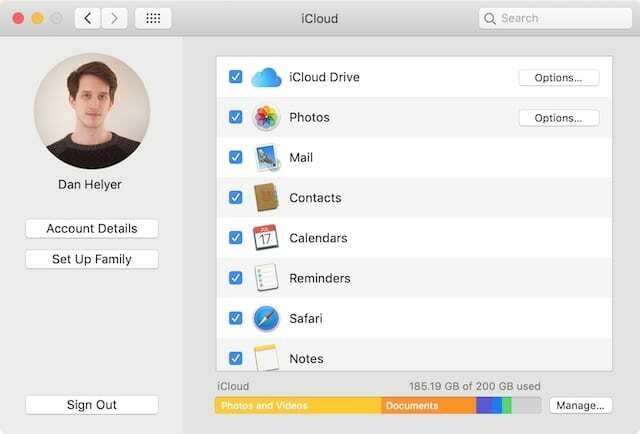
Tutte le tue impostazioni iCloud sono disponibili dalle Preferenze di Sistema in macOS. - Fai clic su iCloud Drive Opzioni… pulsante.
- Accendere Cartelle desktop e documenti per archiviare quelle cartelle in iCloud Drive.
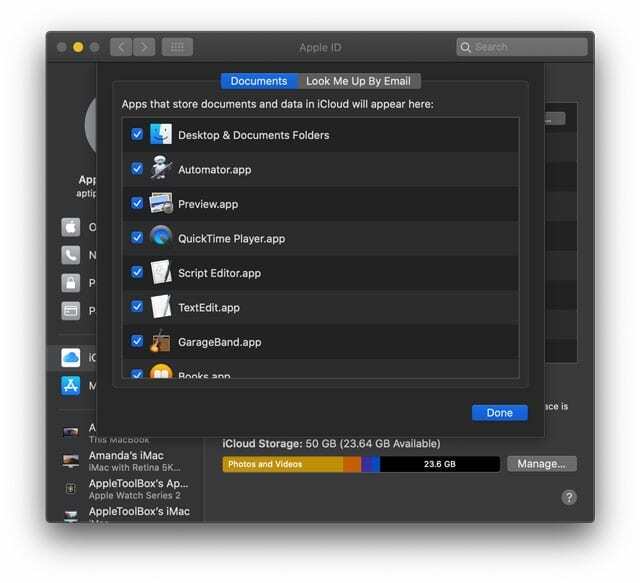
- Seleziona qualsiasi altra cosa desideri archiviare documenti e dati in iCloud.
- Per macOS Mojave e versioni precedenti, attiva Ottimizza lo spazio di archiviazione per creare più spazio libero sul tuo Mac. Per macOS Catalina+, trova Ottimizza spazio di archiviazione nella pagina principale per il tuo ID Apple.
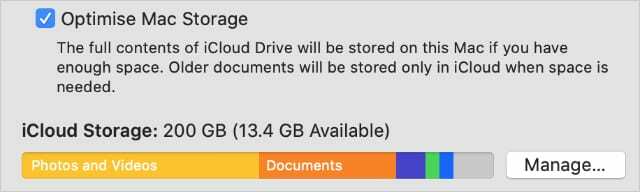
Attiva Ottimizza spazio di archiviazione dalla pagina ID Apple in Preferenze di Sistema.
- Accendere Cartelle desktop e documenti per archiviare quelle cartelle in iCloud Drive.
Che cos'è l'opzione Cartelle desktop e documenti?
Questa opzione sposta tutto il contenuto dalle cartelle Desktop e Documenti sul tuo Mac su iCloud Drive. Quando apporti modifiche ai tuoi documenti Mac, questi vengono sincronizzati e caricati automaticamente.
L'opzione Cartelle desktop e documenti rende disponibili tutti i tuoi documenti Mac ad altri dispositivi utilizzando iCloud Drive. Se abbinato a Optimize Storage, crea anche molto spazio di archiviazione gratuito sul tuo Mac.
Scopri di più sulle funzionalità di sincronizzazione e archiviazione di desktop e documenti di iCloud in questo articolo: Come impedire a iCloud di sincronizzare cartelle e documenti del desktop
Che cos'è l'opzione Ottimizza archiviazione?
Ottimizza archiviazione rimuove i vecchi documenti dal Mac se sono archiviati anche su iCloud Drive. Puoi ancora vedere un'anteprima di tutti i tuoi documenti e scaricarli di nuovo con un clic. Ma non usano spazio sul disco rigido.
I documenti nuovi o usati di recente vengono mantenuti automaticamente scaricati, per renderli immediatamente disponibili. In caso contrario, è necessaria una connessione Internet per aprire nuovamente i documenti e potrebbe verificarsi un ritardo nell'attesa del download.
iCloud Drive utilizza lo spazio di archiviazione sul mio dispositivo?
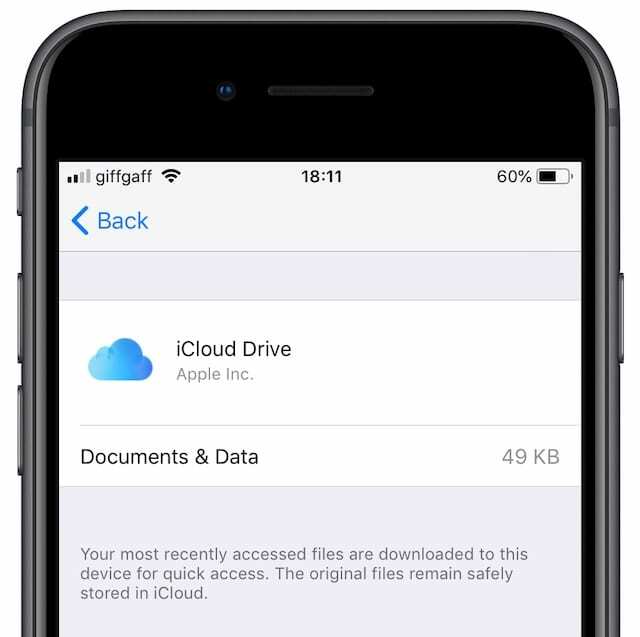
iCloud Drive stesso non utilizza alcuno spazio di archiviazione sul tuo dispositivo, è un servizio online. Puoi vedere le anteprime di tutti i contenuti archiviati online dal tuo dispositivo, ma non utilizza spazio di archiviazione finché non scarichi o apri un documento.
Quando accedi a iCloud Drive, vedi le icone di download accanto a ogni documento o cartella. Tocca quel pulsante per scaricarlo sul tuo dispositivo, rendendolo disponibile offline e istantaneamente.
Se non è presente alcuna icona di download, il documento è già stato scaricato e sta utilizzando la memoria del dispositivo. Il tuo dispositivo rimuove automaticamente i vecchi download quando inizi a esaurire lo spazio di archiviazione locale.
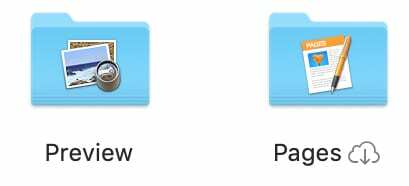
Perché iCloud Drive archivia i file sul mio disco locale?
I documenti archiviati localmente si aprono più velocemente e sono disponibili offline. Il tuo dispositivo potrebbe scaricare documenti che hai usato di recente su un altro dispositivo per anticipare che ne avrai bisogno di nuovo presto.
Può anche scaricare documenti di iCloud Drive per riempire lo spazio di archiviazione inutilizzato sul tuo dispositivo. Il vantaggio di questo è che quei documenti diventano immediatamente disponibili per te, online o offline.
Infine, i documenti vengono archiviati sull'unità locale quando non sono ancora stati caricati su iCloud Drive. Questa operazione potrebbe richiedere più tempo per file di grandi dimensioni o se la connessione a Internet è lenta.
Come accedo ai miei file su iCloud Drive?
Quando utilizzi iCloud Drive, i tuoi documenti sono disponibili da iPhone, iPad, iPod touch, Mac o PC Windows. Puoi utilizzare l'app File, Finder, Esplora file o visitare il sito Web iCloud da qualsiasi browser Internet.
Devi aver attivato iCloud Drive, usando le istruzioni sopra, prima di poter accedere ai tuoi documenti.
Come accedere a iCloud Drive utilizzando il sito Web iCloud:
- Visitare Sito web di iCloud da qualsiasi browser Internet sicuro.
- Accedi con i dettagli del tuo ID Apple.
- Clicca il iCloud Drive pulsante.
- Assicurati di disconnetterti di nuovo quando utilizzi computer pubblici.
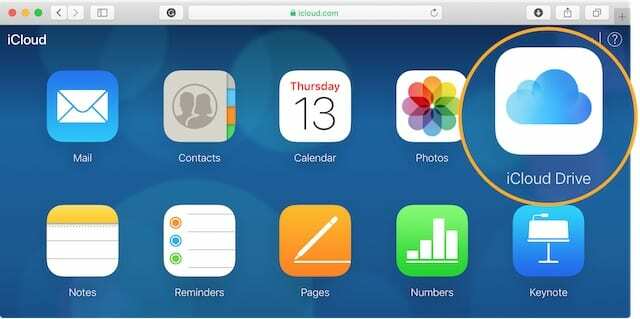
Come accedere a iCloud Drive su un iPhone, iPad o iPod touch:
- Scarica e apri i file dall'App Store.
- Rubinetto Navigare nella parte inferiore dello schermo.
- Vai a Posizioni > iCloud Drive.
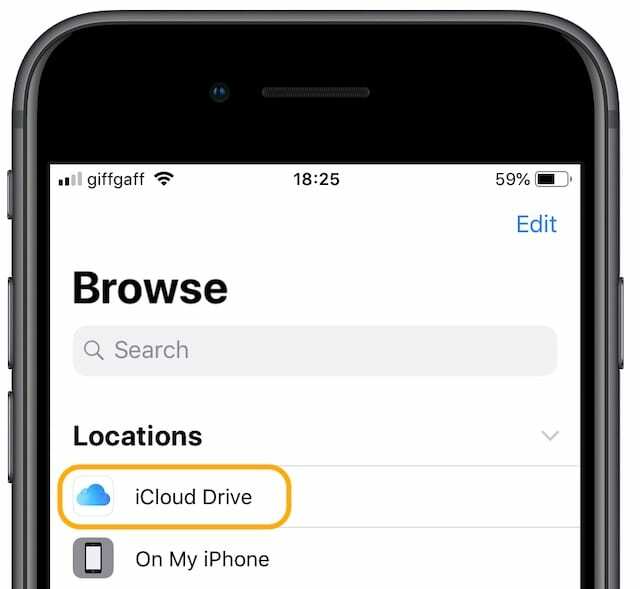
Come accedere a iCloud Drive su un Mac:
- Apri un nuovo Finder finestra.
- Nella barra laterale, sotto iCloud, fai clic su iCloud Drive.
- Se non vedi un'opzione di iCloud Drive:
- Dalla barra dei menu, vai a Finder > Preferenze...
- Clicca il barra laterale scheda.
- Seleziona la casella per iCloud Drive.
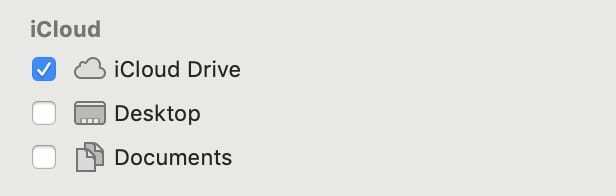
Come accedere a iCloud Drive su un PC Windows:
- Apri una finestra in Esplora file.
- In Accesso rapido nella barra laterale, fai clic su iCloud Drive.
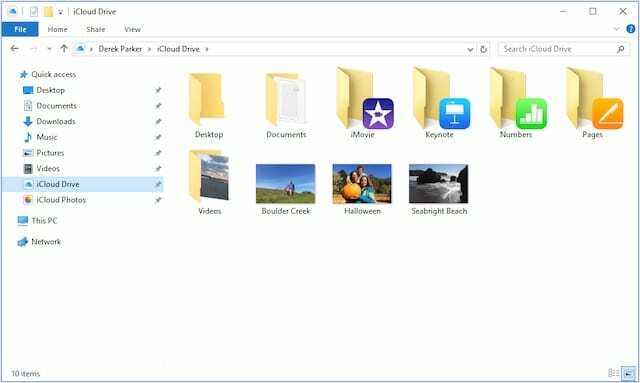
Come gestisco i file in iCloud Drive?
È facile rinominare, spostare o eliminare documenti in iCloud Drive utilizzando qualsiasi dispositivo. Qualunque modifica apporti su un dispositivo viene automaticamente sincronizzata con gli altri.
Quando elimini un documento iCloud Drive, rimane nella cartella Eliminati di recente per 30 giorni.
Come gestire i documenti di iCloud Drive utilizzando il sito Web iCloud:
- Seleziona un documento o una cartella e fai clic su io pulsante per rinominarlo.
- Utilizzare il Nuova cartella pulsante nella parte superiore della finestra per creare nuove cartelle.
- Fare clic e trascinare un documento o una cartella per spostarlo, rilasciarlo nel percorso del file nella parte inferiore della finestra per spostarlo in una cartella principale.
- Seleziona un documento o una cartella e fai clic su Cestino per eliminarlo, la cartella Eliminati di recente è disponibile in basso a destra nella finestra.

Come gestire i file di iCloud Drive utilizzando l'app File:
- Tocca il nome di un documento o di una cartella per rinominarlo.
- Utilizzare il Nuova cartella pulsante in alto a sinistra per creare nuove cartelle.
- Rubinetto Selezionare ed evidenzia un documento o una cartella per vedere più azioni:
- Utilizzare il Cartella icona per spostarlo.
- Utilizzare il due quadrati pulsante per copiarlo.
- Oppure usa il Cestino per eliminarlo, la cartella Eliminati di recente è disponibile nella schermata Posizioni.
- In alternativa, tocca e tieni premuto un documento o una cartella per visualizzare un elenco di azioni.
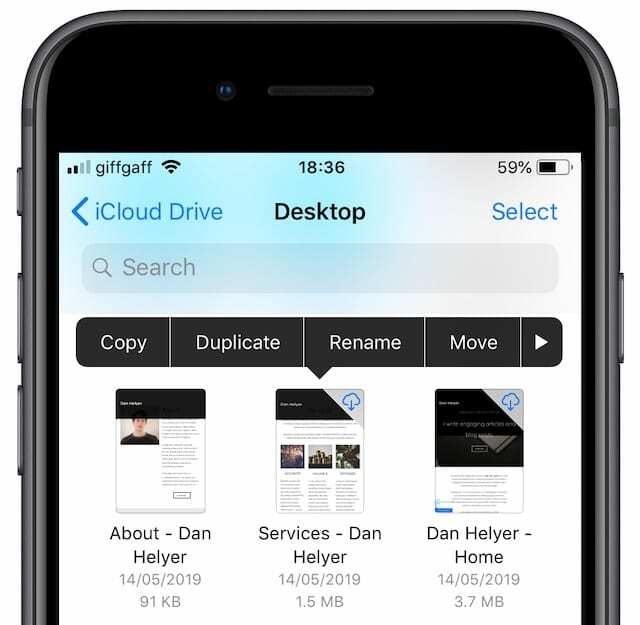
Come gestire i file di iCloud Drive utilizzando un Mac o un PC:
Rinomina, copia, sposta o elimina documenti e cartelle come faresti normalmente su un Mac o un PC. Utilizza i comandi da tastiera o fai clic tenendo premuto il tasto Ctrl su un documento o una cartella per visualizzare un elenco di azioni.
Condividi i tuoi documenti con altre persone

Puoi condividere un link per consentire ad altri di accedere ai tuoi documenti su iCloud Drive. Seleziona il file che vuoi condividere, quindi usa il Aggiungi persona icona per visualizzare le opzioni di condivisione. Nell'app File, devi toccare Condividere prima il pulsante.
Controlla le tue Opzioni di condivisione per decidere chi può accedere al documento e se ha il permesso di apportare modifiche. Quando condividi un documento solo con contatti specifici, questi necessitano di un account ID Apple per visualizzarlo.
Crea un documento che hai precedentemente condiviso in privato visualizzando nuovamente le Opzioni di condivisione.
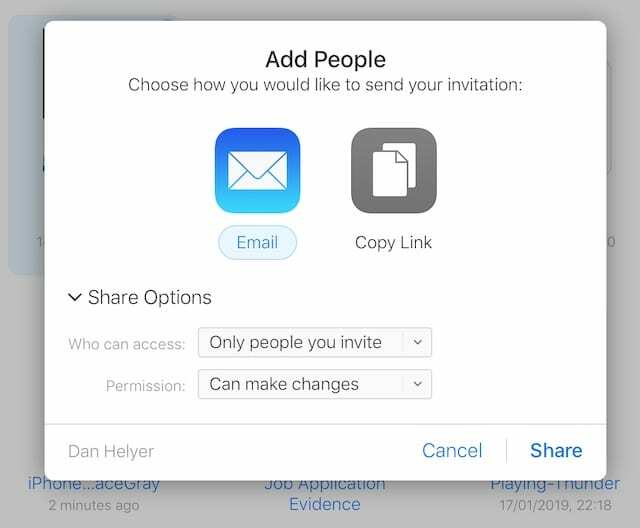
Come faccio a salvare i documenti su iCloud Drive?
Usa Finder, Esplora file o l'app File per spostare i documenti esistenti su iCloud Drive. Dopo il caricamento, puoi accedervi da tutti i tuoi dispositivi iCloud Drive.
Alcune app possono salvare automaticamente i file nelle cartelle delle applicazioni in iCloud Drive. Questo è comune con Pages, Numbers, Keynote e Anteprima. Ma è possibile anche con molti altri.
Trasferisci file da un altro servizio di cloud storage
Puoi trasferire file su iCloud Drive da servizi cloud di terze parti, come Dropbox o Google Drive. Per farlo, copia o sposta i file su iCloud Drive come faresti normalmente utilizzando Finder, Esplora file o l'app File.
Su iPhone, iPad e iPod touch devi scaricare l'app di terze parti e accedere prima che diventi visibile in File. Dopo averlo fatto, puoi accedere e gestire tutti i tuoi servizi cloud da un'unica app.
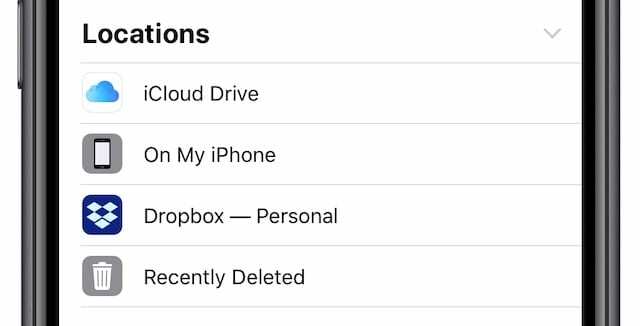
Trasferisci file da un disco rigido esterno
Carica i file direttamente da un disco rigido esterno utilizzando il sito Web iCloud. Dalla pagina di iCloud Drive, vedrai un pulsante di caricamento nella parte superiore della finestra. Ciò ti consente di caricare solo un singolo file alla volta.
Non è possibile trasferire più file, o anche cartelle, su iCloud Drive senza prima salvarli sul computer. Se hai un Mac, crea più spazio di archiviazione gratuito utilizzando la funzione Ottimizza spazio di archiviazione per iCloud Drive.
Altrimenti, considerare il caricamento di file zip compressi. Anche se devono avere una dimensione inferiore a 50 GB e non puoi aprirli all'interno di iCloud Drive.
Backup su iCloud Drive
Il tuo iPhone, iPad o iPod touch iCloud Backup non viene salvato su iCloud Drive, sebbene utilizzi lo stesso spazio di archiviazione iCloud. I backup di iCloud vengono archiviati in una parte separata di iCloud, sebbene l'intero servizio sia sicuro e protetto.
Ciò significa che tutti i tuoi file e cartelle in iCloud Drive dovrebbe stai attento. Se vuoi conservare una seconda copia di qualcosa, iCloud Drive è un buon posto dove metterlo.
Ma ricorda sempre:
Due è uno e uno è nessuno.
Se qualcosa è molto importante per te, non farlo soltanto tienilo su iCloud Drive. Assicurati di averlo archiviato in più posti! Esegui il backup dei file di iCloud Drive su un disco rigido locale in modo da avere sempre una copia di riserva nel caso qualcosa vada storto.
Per eseguire un backup dei tuoi documenti iCloud Drive, scaricali e copiali su un'unità locale o su un secondo servizio cloud.
Come si disattiva iCloud Drive?
La disattivazione di iCloud Drive non elimina i tuoi documenti da iCloud. Ma lo fa in modo che il tuo dispositivo non possa più accedervi.
Se desideri disattivare iCloud Drive perché hai esaurito iCloud Storage, devi invece archiviare ed eliminare i tuoi documenti iCloud Drive. Archivia i tuoi documenti scaricandoli sul tuo dispositivo e spostandoli fuori dalla cartella iCloud Drive.
Gli utenti Mac hanno la possibilità di Conserva una copia dell'intero contenuto di iCloud Drive quando disattivano il servizio. Se scegli di farlo, tutto viene scaricato in una cartella di archivio sul tuo Mac.
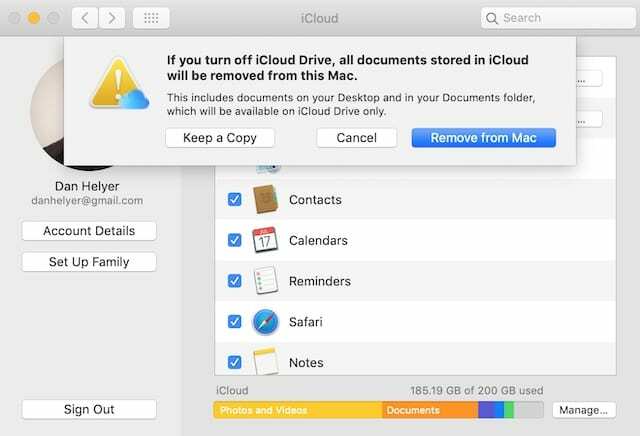
Dopo aver scaricato i documenti di iCloud Drive, eliminali utilizzando Finder, Esplora file, File o il sito Web iCloud. Ricorda, i tuoi documenti rimangono nella cartella Eliminati di recente per 30 giorni dopo l'eliminazione.
Come disattivare iCloud Drive su iPhone, iPad o iPod touch:
- Utilizzo File per trasferire documenti insostituibili al Sul mio [dispositivo] Posizione.
- Vai a Impostazioni > [Il tuo nome] > iCloud.
- Scorri verso il basso e spegni iCloud Drive.
Come disattivare iCloud Drive su un Mac:
- Vai a > Preferenze di Sistema... > ID Apple (o per iCloud di macOS precedente.)
- Deseleziona la casella accanto a iCloud Drive.
- Scegli se vuoi Conserva una copia dei tuoi documenti iCloud Drive.
Come disattivare iCloud Drive su un PC Windows:
- Utilizzo Esplora file per spostare documenti insostituibili sul disco rigido del PC.
- Aprire iCloud per Windows.
- Deseleziona la casella accanto a iCloud Drive.

FAQ
Come puoi immaginare, iCloud Drive è un argomento ampio e molti vengono confusi dalle differenze tra esso e iCloud. Per semplificare le cose, abbiamo raccolto le domande più comuni su iCloud Drive dal Web e ti abbiamo fornito le nostre risposte di seguito.
Dov'è iCloud Drive sul mio iPhone?
C'era un'app iCloud Drive per iPhone, iPad e iPod. Questa era la tua finestra su tutto su iCloud Drive, ma Apple lo ha sostituito con Files nella versione di iOS 11.
L'app File offre più funzionalità rispetto a iCloud Drive. In particolare, con Files, puoi sincronizzare tutti i tuoi servizi di cloud storage in un unico posto: Google Drive, Dropbox, iCloud Drive e altri!
Perché non riesco a vedere i miei documenti in iCloud Drive?
Se non riesci a vedere nulla in iCloud Drive, potrebbe esserci qualcosa di sbagliato nelle tue impostazioni. Segui i nostri passaggi sopra per assicurarti di aver attivato iCloud Drive per tutti i tuoi dispositivi. Inoltre, assicurati di aver effettuato l'accesso con gli stessi dettagli dell'ID Apple.
Visita il sito web di iCloud. Accedi e fai clic su iCloud Drive. Se ancora non riesci a trovare i tuoi file, contatta il supporto Apple per ulteriore assistenza.
I backup di iCloud e iCloud Drive utilizzano lo stesso spazio di archiviazione?
Sì. Quando i tuoi dispositivi eseguono il backup su iCloud, consumano la stessa capacità di archiviazione utilizzata per iCloud Drive. Questo è anche lo stesso spazio di archiviazione utilizzato per le foto di iCloud e tutto il resto su iCloud.
Stai iniziando a capire perché continui a esaurire lo spazio di archiviazione di iCloud? Puoi creare più spazio per i servizi iCloud che desideri utilizzare eliminando i contenuti da tutti gli altri.
Ciò potrebbe significare eliminare i backup per i vecchi dispositivi che non hai più. Potrebbe significare sfoltire la tua raccolta di foto di iCloud. Oppure potrebbe significare eliminare vecchi documenti da iCloud Drive.
In alternativa, puoi sempre acquistare più spazio di archiviazione da Apple.
Come posso recuperare i file cancellati sull'unità iCloud?
Quando elimini qualcosa su iCloud Drive, Apple lo conserva nella cartella Eliminati di recente per 30 giorni. Quindi, se hai cancellato accidentalmente un documento la scorsa settimana, non è troppo tardi per recuperarlo.
Trova la cartella Eliminati di recente dalla pagina delle posizioni dell'app File. Oppure sul sito Web di iCloud, trovalo in basso a destra sullo schermo.
In alternativa, visualizza tutti i tuoi contenuti iCloud eliminati dal sito Web iCloud:
- Accedere a il sito web di iCloud utilizzando i dettagli del tuo ID Apple.
- Clic Impostazioni.
- Sotto Avanzate in basso a sinistra, fare clic su Ripristina file.
- Puoi rivedere o ripristinare tutti i tuoi dati eliminati di recente.
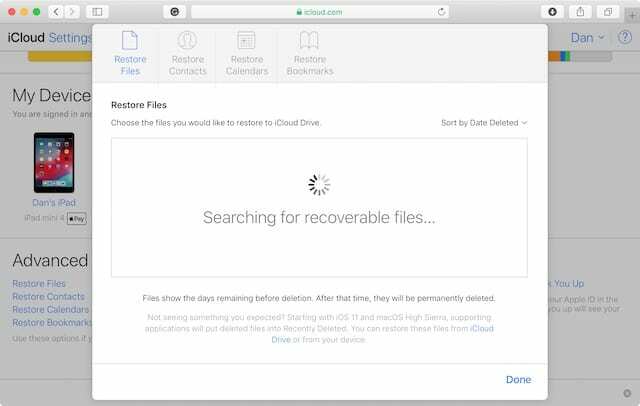
Come faccio a uscire da iCloud Drive ovunque?
Non vuoi lasciare iCloud Drive connesso su un computer pubblico. Ma a volte non puoi accedervi di nuovo per uscire. Forse la biblioteca è chiusa o hai dato il tuo computer a un amico.
Fortunatamente, puoi uscire da tutti i browser da il sito web di iCloud. Accedi con i dettagli del tuo ID Apple e fai clic su Impostazioni pulsante. Nella parte inferiore dello schermo, fai clic sull'opzione per Esci da tutti i browser.
Puoi anche rimuovere un dispositivo da il tuo account ID Apple. Ciò gli impedisce di accedere nuovamente a qualsiasi servizio di pagamento o iCloud fino a quando non effettui l'accesso.
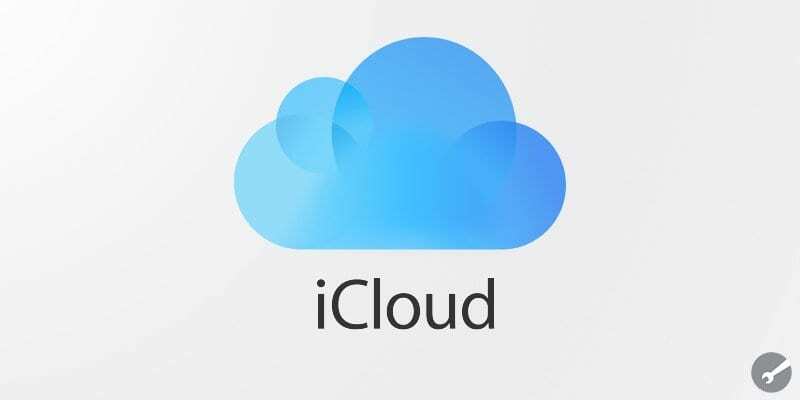
A questo punto dovresti avere un'immagine chiara della differenza tra iCloud e iCloud Drive. Facci sapere qualsiasi altra domanda tu abbia e faremo del nostro meglio per rispondere. Potremmo anche aggiungerli a queste FAQ.

Dan scrive tutorial e guide alla risoluzione dei problemi per aiutare le persone a ottenere il massimo dalla loro tecnologia. Prima di diventare uno scrittore, ha conseguito una laurea in tecnologia del suono, ha supervisionato le riparazioni in un Apple Store e ha persino insegnato inglese in Cina.